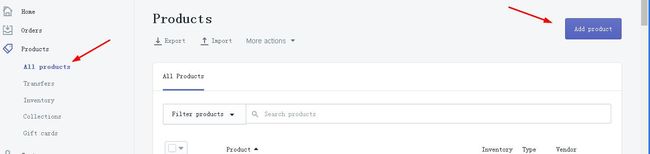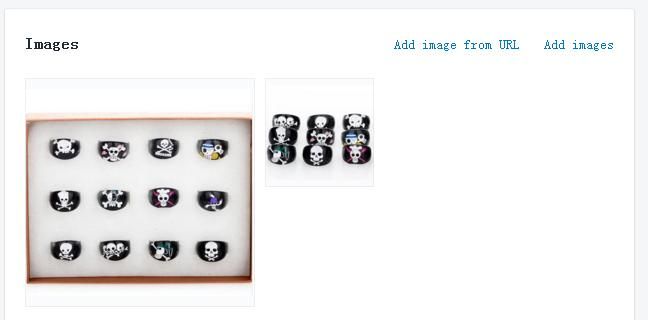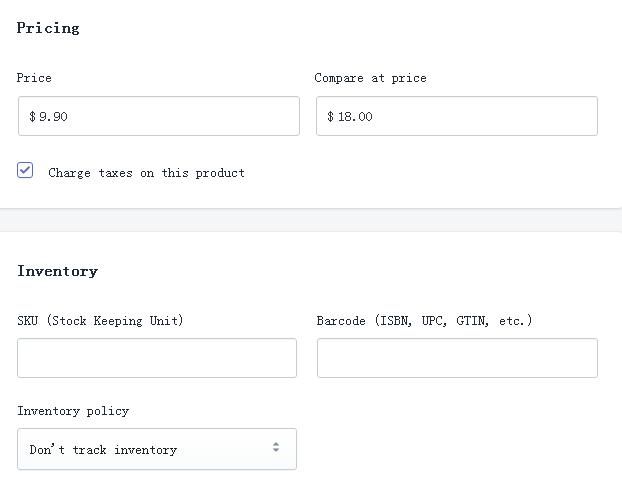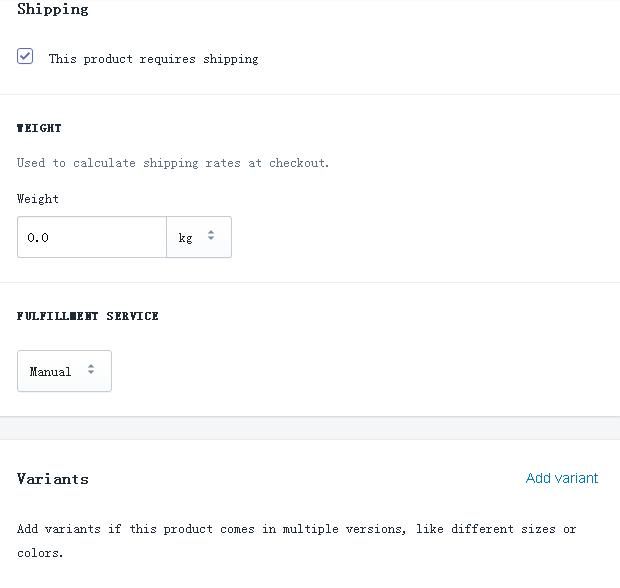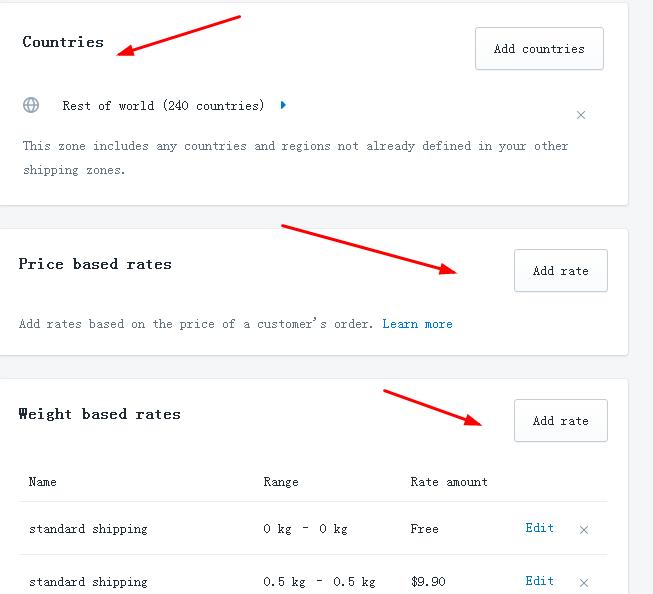如果你开设了店铺,那么接着当然就是上传产品了,本节内容将会讲解产品上传的每个步骤,其实如果你是做外贸平台的,基本上一点问题都没有,但是新手的话可能还需要仔细小心点。shopify产品的上传以及运费的设置一直以来有很多新手都比较烦恼,我们会仔细一一写出来。
一,Titel和Description的填写
如图,点击all products然后点击add products。可以看到Title和Description,Title是产品标题,注意了这个标题我们不需要采取关键词堆砌的方法,因为堆砌不会给你带来任何流量,譬方说速卖通平台上面有一件裙子标题如下:
2017 Backless Women Short Party Dress Bodycon Sexy Rose Gold Sequin Dress Deep V Neck Sexy Club Dress
但是在shopify你就应该简单明了的写明:2017 backless women short party dress
这样就可以了,因为在第三方平台你关键词堆砌会给你带来流量,但是shopify的流量完全靠自己引流,标题太复杂会让顾客不知道商品到底是什么样的。
Description,在这里你可以填写商品的材料,风格,品牌等等,有一点我建议最好是把商品大概的送达时间和包邮不包邮写在这里,这样能提高不少转化率。
二,images的添加
图片添加有两种,一种是直接通过url,也就是你看中其他网站的一张图片,点击右键-图片网址-然后添加,二就是从电脑上上传,推荐第二种,因为第一种当其他网站的图片失效的话,你的产品图片也会失效。 关于图片,我们一定要选择比较清晰的,图片上面少一点文字,这样有助于整个店铺看起来比较规范。
三,price和sku等填写
price就是当前销售价格,compare price就是以前的价格,Sku这个填写你们自己产品的sku就可以方便自己查看产品,Barcode这个我个人感觉不是很重要,我一般留空, Inventory policy就是库存政策,选框有两个选择一种是Donot track inventory,不要跟踪库存,另外一个是让shopify帮你跟踪库存。譬方说你这件商品库存100个,你就先走让shopify跟踪库存,这样当卖完100个后顾客就不能下单了,如果不要跟踪库存,那么意味着这件商品有无限库存,这点要注意了。
四,重量和运费,颜色,尺寸的填写,运费的设置
shipping,点击下方的勾就表示这件商品需要运送,不是虚拟产品之类的。weight就是重量,填写产品重量即可。
如果你的产品有多个颜色或者尺寸等等,你需要点击Add variant,然后填写颜色,尺寸等等。
这里特别说明一下,运费的设置需要点击setting,进行设置。
点击shipping,如图我们的商品是发送给那些国家或者那些国家是不发货的都可以设置,点击Edit,
你可以根据商品价格设置运费,譬方一件9.9包邮,两件19.8就需要支付3刀的运费等等,也可以根据商品重量设置运费,多少重量之内是包邮,然后每增加多少重量就增加多少运费。
总结:shopify的产品上传基本就这些了,我感觉不是很难,基本上操作几遍就可以了,如果你还有什么不明白的地方可以在下面评论,我看到就第一时间回复你。
我的博客:www.aliexpresslike.com